3DMax如何对长方体进行镜像操作?
设·集合小编 发布时间:2023-02-25 01:01:00 259次最后更新:2024-03-08 10:48:42
导语概要




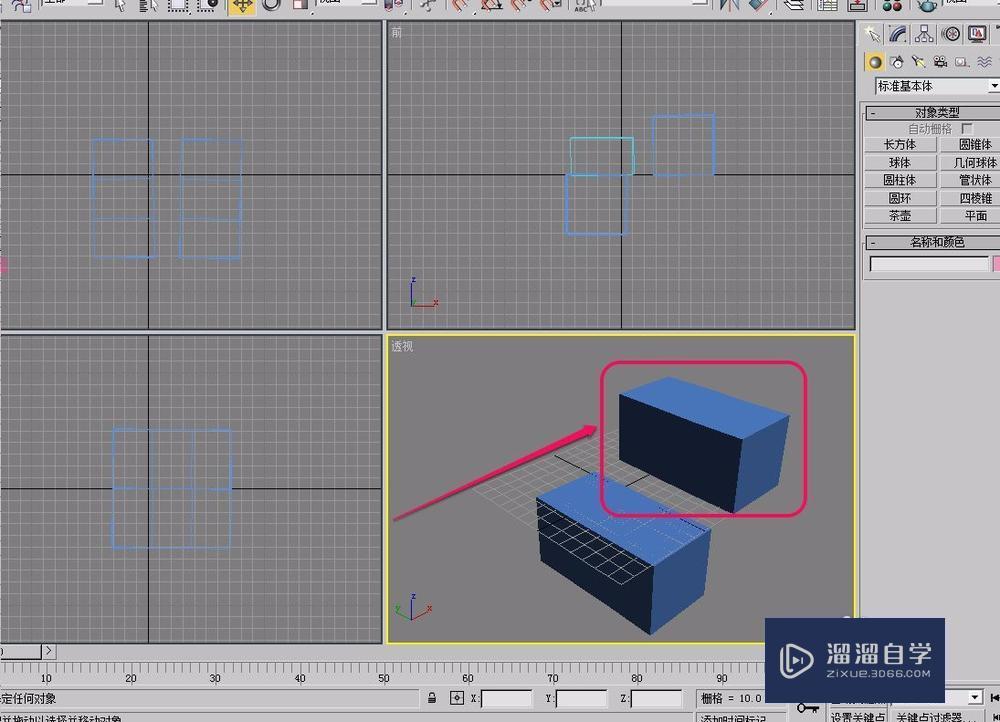


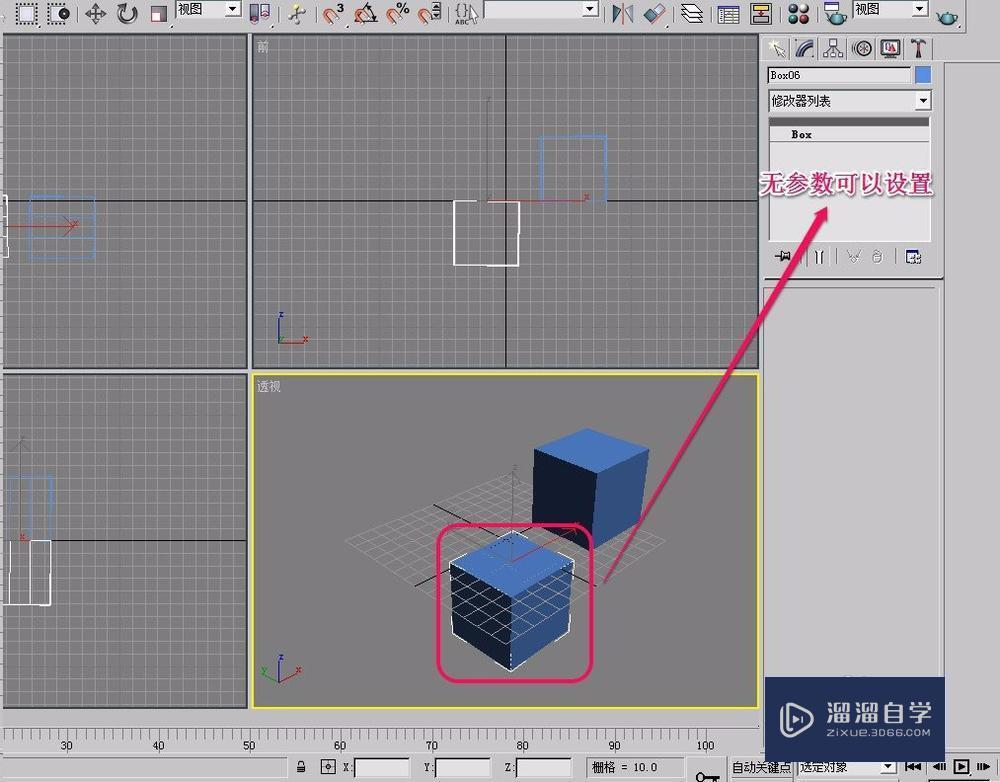
第1步首先打开3ds max软件,新建一个长方体。第2步保持长方体是被选中状态,移动鼠标,选择工具栏中的“镜像”按钮。第3步软件弹出“镜像:世界坐标”对话框。这时,我们选择“镜像轴”中的 YZ ,然后继续选择“克隆当前选择”中的“参考”项,最后单击“确定”按钮。第4步可以看到,在原始长方体下面出现了一个副本长方体。第5步为了便于观察,我们把原始长方体和副本长方体错开一定距离。第6步我们选中原始长方体,然后单击选择“修改”选项卡。第7步现在,我们把原始长方体的长度变小,可以看到,副本长方体的长度也同时变小了,而且缩小幅度和原始长方体一致。第8步现在,我们反过来,先选择副本长方体,但是看到,软件并没有相关参数设置。特别提示在制作时,使用不规则物体 镜像,效果要好很多。
使用3DMax软件,我们可以对物体进行镜像中的参考操作,进而使得副本可以在原始物体发生改变的情况下,统一也发生同样的变化,达到提高效率的目的。但是副本物体不能进行设置操作。下面就由小编教大家3DMax如何对长方体进行镜像操作,希望能帮助到有需要的人。
工具/软件
电脑型号:联想(Lenovo)天逸510S; 系统版本:Windows7; 软件版本:3DMax9
方法/步骤
第1步
首先打开3ds max软件,新建一个长方体。
第2步
保持长方体是被选中状态,移动鼠标,选择工具栏中的“镜像”按钮。
第3步
软件弹出“镜像:世界坐标”对话框。这时,我们选择“镜像轴”中的 YZ ,然后继续选择“克隆当前选择”中的“参考”项,最后单击“确定”按钮。
第4步
可以看到,在原始长方体下面出现了一个副本长方体。
第5步
为了便于观察,我们把原始长方体和副本长方体错开一定距离。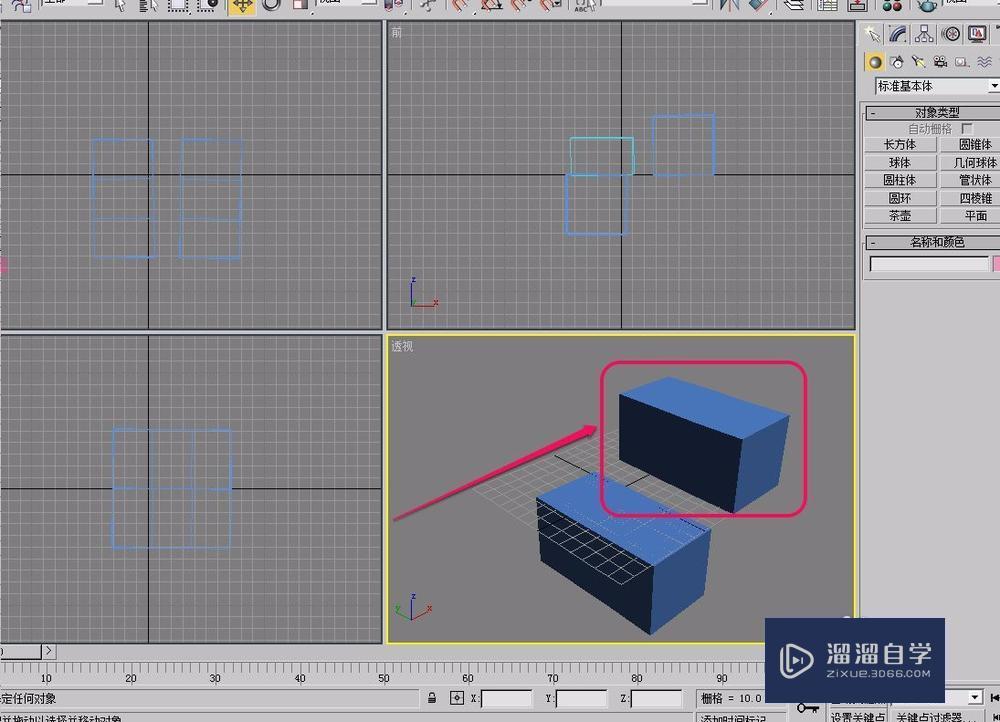
第6步
我们选中原始长方体,然后单击选择“修改”选项卡。
第7步
现在,我们把原始长方体的长度变小,可以看到,副本长方体的长度也同时变小了,而且缩小幅度和原始长方体一致。
第8步
现在,我们反过来,先选择副本长方体,但是看到,软件并没有相关参数设置。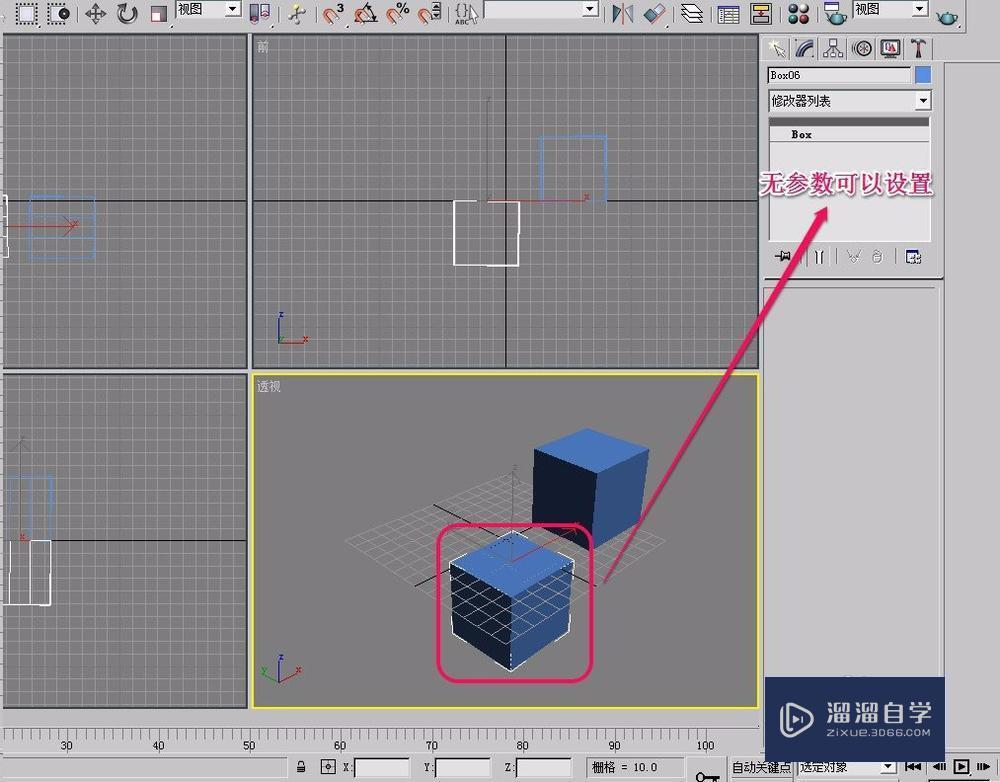
特别提示
在制作时,使用不规则物体 镜像,效果要好很多。
- 上一篇:3DMax中如何对齐方向?
- 下一篇:3DMax2016如何导入fbx文件?
相关文章
广告位


评论列表